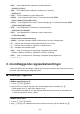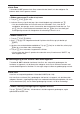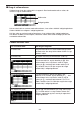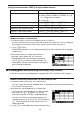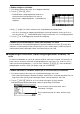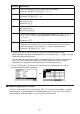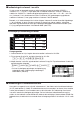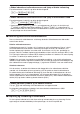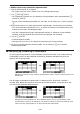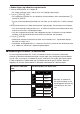User manual - fx-9860GII_Soft
Table Of Contents
- Indhold
- Kom hurtigt i gang — Læs dette først!
- Kapitel 1 Grundlæggende funktioner
- Kapitel 2 Manuelle beregninger
- 1. Grundlæggende beregninger
- 2. Specielle funktioner
- 3. Angivelse af vinkelenhed og visningsformat
- 4. Funktionsberegninger
- 5. Numeriske beregninger
- 6. Beregninger med komplekse tal
- 7. Binære, oktale, decimale og heksadecimale beregninger med heltal
- 8. Matrixberegninger
- 9. Beregninger af metriske omregninger
- Kapitel 3 Funktionen List
- Kapitel 4 Ligningsregning
- Kapitel 5 Tegning af grafer
- 1. Grafeksempler
- 2. Håndtering af et grafskærmbillede
- 3. Tegning af en graf
- 4. Lagring af en graf i billedhukommelsen
- 5. Tegning af to grafer i det samme skærmbillede
- 6. Manuel tegning af grafer
- 7. Brug af tabeller
- 8. Tegning af dynamiske grafer
- 9. Tegning af en graf for en rekursionsformel
- 10. Tegning af et keglesnit
- 11. Ændring af en grafs udseende
- 12. Funktionsanalyse
- Kapitel 6 Statistiske grafer og beregninger
- 1. Før udførelse af statistiske beregninger
- 2. Beregning og tegning af en graf for statistiske data med én variabel
- 3. Beregning og tegning af en graf for statistiske data med to variable
- 4. Udførelse af statistiske beregninger
- 5. Test
- 6. Konfidensinterval
- 7. Fordeling
- 8. Input- og Output-udtryk til tests, konfidensinterval, og fordeling
- 9. Statistisk formel
- Kapitel 7 Økonomiske beregninger (TVM)
- Kapitel 8 Programmering
- Kapitel 9 Regneark
- Kapitel 10 eActivity
- Kapitel 11 Hukommelsesstyring
- Kapitel 12 Systemstyring
- Kapitel 13 Datakommunikation
- Kapitel 14 Brug af SD-kort (kun fx-9860GII SD)
- Appendiks
- E-CON2 Application (English)
- 1 E-CON2 Overview
- 2 Using the Setup Wizard
- 3 Using Advanced Setup
- 4 Using a Custom Probe
- 5 Using the MULTIMETER Mode
- 6 Using Setup Memory
- 7 Using Program Converter
- 8 Starting a Sampling Operation
- 9 Using Sample Data Memory
- 10 Using the Graph Analysis Tools to Graph Data
- 11 Graph Analysis Tool Graph Screen Operations
- 12 Calling E-CON2 Functions from an eActivity

9-10
S Sådan kopieres og indsættes regnearksdata
1. Markér cellen/cellerne, du vil kopiere.
• Se "Sådan markeres celler" (side 9-4) for at få yderligere oplysninger.
2 Tryk
(EDIT)(COPY).
• De valgte data er herefter klar til indsættelse, hvilket indikeres ved at menuelementet
ændres til (PASTE).
• Du kan afslutte indsætningstilstanden når som helst, før du udfører trin 4, ved at trykke på
).
3. Brug markørtasterne til at flytte cellemarkøren til placeringen, hvor dataene skal indsættes.
• Hvis du markerede et celleområde i trin 1, er cellen, du markerer med cellemarkøren, den
øverste venstre celle i indsætningsområdet.
• Hvis den valgte placering findes i det kopierede område, vil udførelse af trinet nedenfor
medføre, at de eksisterende data overskrives med dataene, der indsættes.
4. Tryk på
(PASTE).
• Dataene kopieres herefter.
• Gentag trin 3 og 4, hvis du vil indsætte de samme data på flere placeringer.
5. Når du har indsat dataene de ønskede steder, skal du trykke på
) for at afslutte
indsætningstilstanden.
I Udklipning og indsætning af celleindhold
Du kan bruge klip og indsæt til at flytte indholdet af én eller flere celler til en anden placering.
Celleindhold (uanset, om det indeholder relative eller absolutte cellereferencer) påvirkes
generelt ikke af klip og indsæt.
Udklipning af formlen =A1+5 i celle B1 og indsættelse af den i celle B2. Referencenavnet A1
ændres ikke.
Når du klipper og indsætter et celleområde, vil referencenavne, der påvirker relationer i
området, blive ændret tilsvarende for at bevare de korrekte relationer, uanset om der er tale
om relative eller absolutte referencenavne.
Udklipning af celleområdet B1:C1, der indeholder formlen =B1+5, og indsættelse af det i
området B2:C2. Formlen, der indsættes i C2 ændres til =B2+5 for at bevare relationen med
cellen til venstre, der ligeledes var en del af det indsatte celleområde.